Microsoft Office是用于个人和专业目的的最常见的生产力集。但是,有时在安装或更新时系统中有一个错误。错误代码30015-11(3221225506)是可能从Microsoft Office发出的问题之一。它通常在安装,更新或维修Microsoft Office时会发生,并突然停止整个过程而无需成功完成。
30015-11(3221225506)错误消息本身并没有提供太多清晰度,但报告表明,此问题通常与系统冲突,损坏的安装文件或安全软件的干扰链接。在某些情况下,用户注意到问题是由于办公室安装不完整而引起的,这些试图留下了破坏未来安装的剩余文件。网络限制或与权限相关的冲突也可以在防止办公室正确安装或更新的情况下发挥作用。
>>办公室错误30015-11(3221225506)的最常见原因之一是与现有的Microsoft Office组件发生冲突。如果系统上仍然存在上一个安装的残余物,它们可能会干扰新的安装尝试。同样,系统文件损坏或注册表的不一致可能会阻止办公室按预期运行。另一种可能性是安全软件(例如防病毒程序或防火墙设置)正在阻止某些办公流程,从而导致安装失败。
>>由于多个因素可能负责触发错误30015-11(3221225506),因此故障排除需要逐步的方法来排除可能的原因。如果您在安装或更新Microsoft Office时遇到此问题,则可能有一个潜在的修复程序。在继续之前,请考虑使用多合一的PC维修工具
fortectMac洗衣机x9 自动检测并解决任何基础系统冲突。
fix 1。运行办公室安装程序作为管理员 Microsoft Office安装需要访问受保护的系统目录。具有行政特权的安装程序可确保其具有完成过程的必要权限而不会中断。
Microsoft Office安装需要访问受保护的系统目录。具有行政特权的安装程序可确保其具有完成过程的必要权限而不会中断。
> Office设置文件
或安装程序。powershell
向下滚动并单击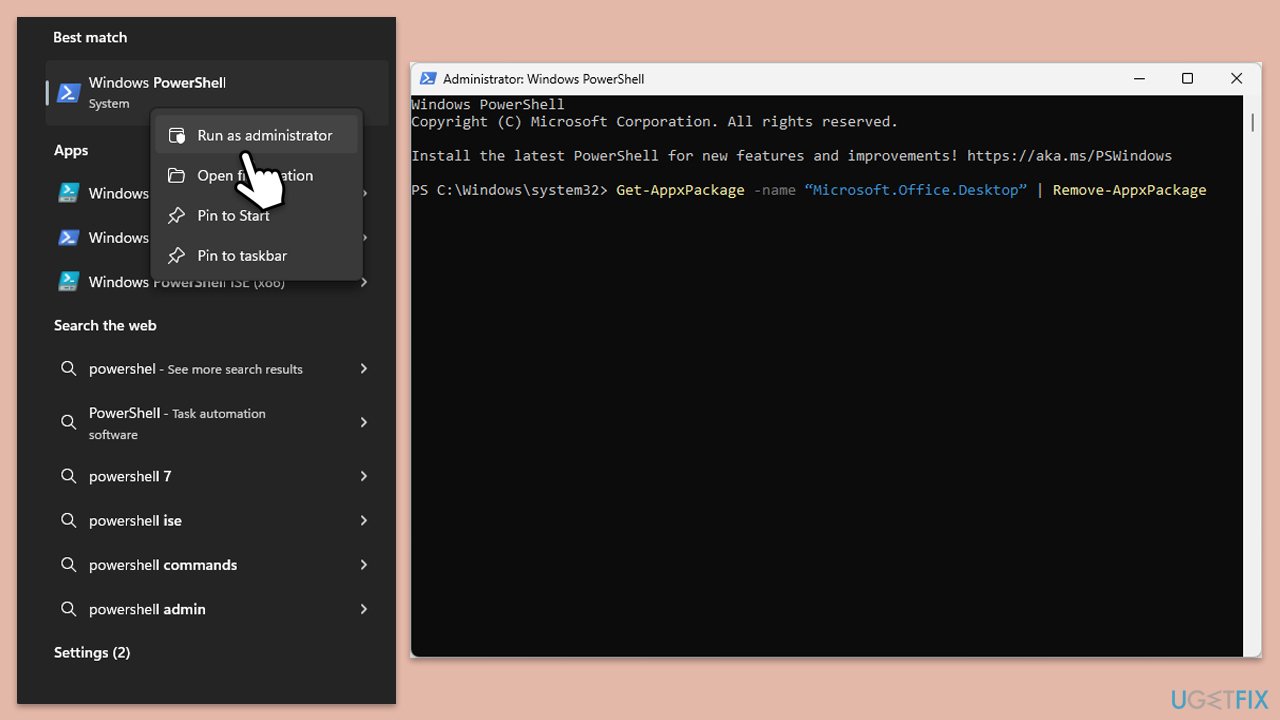
卸载并重新安装Office
>。在Windows搜索框中,然后按
标记
损坏的系统文件可以防止Microsoft Office正确安装。运行内置的Windows工具,例如系统文件检查器(SFC)和部署图像服务和管理(DISM)可以帮助修复文件损坏。
在Windows搜索中


如果错误持续存在,则使用离线办公室安装程序而不是基于标准的Web安装可以绕过与网络相关的问题。

以上是如何在Windows中修复Microsoft Office错误代码30015-11(3221225506)?的详细内容。更多信息请关注PHP中文网其他相关文章!




